Журнал тома ntfs грузит диск
Обновлено: 07.07.2024
Описание того простого факта, что NTFS является журналируемой системой, повергло многочисленных поклонников других файловых и операционных систем в искреннее возмущение. В многочисленных письмах, адресованных мне, NTFS называли системой с квази-журналированием или даже без журналирования вообще, ставя в противовес многочисленные файловые системы Unix. Мне пришло также много писем, указывающих на фатальные сбои NTFS, восстановится от которых не удалось - данные были потеряны. В данной части я попытаюсь, в меру своих сил и понимания, объяснить философию журналирования и средств защиты от сбоев NTFS, а также пояснить причины появления фатальных сбоев. Я постараюсь оправдать подход корпорации Microsoft, которая сделала всё именно так, как сделала - по крайней мере, я изложу причины реализованных технологических решений и те компромиссы, на которые пришлось пойти коллективу разработчиков NTFS.
Журналируемые операции
Прежде всего хотелось бы рассказать о том, какие именно операции журналируются. Совершенно очевидно, что полный undo-файл, способный откатить абсолютно все операции, абсолютно невозможен как с точки зрения быстродействия, так и с точки зрения здравого смысла. Да, такое журналирование дало бы возможность восстановить большее число данных - например, при осуществлении перезаписи трех мегабайт в середине файла мы могли бы сначала сохранить новые данные в логе, затем переписать туда же предыдущие три мегабайта файла, и уж только затем осуществлять операции с реальными данными. Такой подход гарантировал бы полную определенность с судьбой информации - мы всегда смогли бы понять, какая часть данных уже записалась на диск, а какая находится в исходном, не обновленном состоянии. Такой подход имеет всего один скромный недостаток - небольшая накладочка по быстродействию: для записи на диск трех мегабайт мы вынуждены будем осуществить разнообразные дисковые операции на объем в три раза больший - девять мегабайт. Да, полное журналирование также применяется - но в основном в работе с базами данных. Если вы желаете обеспечить полное журналирование каких-либо данных, вы можете поставить MS SQL или даже Oracle, который вообще не будет пользоваться средствами какой либо файловой системы и обеспечит сохранность ваших данных в любых разумных условиях. Сторонникам же полного журналирования файловой системы я могу ответить одно: сократить быстродействие операций записи в три раза, на мой взгляд, является слишком смелым решением для обязательного применения - и на домашних компьютерах, и на серверах.
Подход разработчиков NTFS был принципиально иным. Главный девиз был, видимо, не надежность любой ценой, а неизменность быстродействия. Журналирование просто не должно было помешать работе файловой системы. Первый логичный шаг - отменить полное журналирование как абсолютно неприемлемое с точки зрения быстродействия. В NTFS применяется журналирование логических структур, а не данных пользователя - отсюда и идет фраза, что сохранность данных не гарантируется, но тем не менее корректное состояние самой системы будет поддерживаться. То, что NTFS не журналирует данные файлов, приводит на практике к одному варианту потери данных - в том же гипотетическом случае записи трех мегабайт, в случае сбоя в процессе записи никогда уже не удастся установить, какая часть данных записалась, а какая осталась неизменна. Операции, которые тем не менее журналируются системой - это операции со структурами самой системы, то есть с файлами и каталогами: добавление файлов, переименование, перенос, создание и удаление (освобождение свободного места). Журналируются также и операции дефрагментации - то есть перемещения фрагментов файлов. Одним словом, все логические операции журналированы.
Отложенная запись и контрольные точки журналирования
Известно, что любая современная система для ускорения файловых операций вынуждена использовать кэширование, в том числе - кэширование операций записи. Так называемая отложенная запись - принцип кэширования, при котором данные, предназначенные для записи на диск, некоторое время сохраняются в кэше и лишь в свободное от других занятий время сохраняются физически. Отложенная запись очень существенно повышает эффективность дисковых операций, так как такое кэширование группирует множество операций в одну - это особенно эффективно, если запись производится в компактные участки диска. Еще один плюс отложенной записи - не мешать более нужным операциям чтения, и осуществлять запись только тогда, когда система свободна и ей не требуется доступ к диску для других нужд. Как согласовать отложенную запись с журналированием? Это довольно сложный вопрос, так как откладывание записи делает возможным потерю тех данных, которые находились в очереди на физическую запись и не успели записаться на диск до сбоя. Самое неприятное здесь даже не потеря данных, а то, что происходит рассогласование времени записи: какие-то служебные области могут быть обновлены, а какие-то смежные по смыслу - еще нет, так как их обновление могло отложится еще на пару секунд и не состоятся из-за сбоя.
NTFS справляется с этими проблемами с помощью смысловой интеграции операций отложенной записи и ведения журнала. При попытке начать журналируемую операцию в лог тут же записывается намерение - например, стереть файл. Это случается без задержек - на этом этапе отложенная запись не работает: это плата за присутствие журналирования, которой нельзя избежать. Но вот все остальные операции уже идут в задержанном режиме - то есть они могут состояться частично (могут еще в придачу и не в том порядке) или не состоятся вообще. Единственная задержанная операция, работа которой несколько отличается от простой записи - запись в лог об удачном завершении предыдущих транзакций, так называемая контрольная точка . Через определенные промежутки времени - обычно через каждые несколько секунд - система в обязательном порядке сбрасывает абсолютно все задержанные операции на диск. После произведения этой операции в журнал записывается простейшая запись - контрольная точка - которая говорит о том, что все предыдущие операции выполнены корректно на всех уровнях - как на логическом, так и на физическом.
Такой режим работы - с помощью записей и контрольных точек - с одной стороны, по прежнему гарантирует полностью корректную работу журналирования, а с другой стороны практически совершенно не приводит к замедлению работы: простановка контрольных точек производится, считай, мгновенно, а запись в журнал о начале операции соответствует по трудозатратам записи самих данных без отложенного кэширования. Реальная же запись, осуществляемая позже, в подавляющем числе случаев не мешает никаким операциям и не идет в ущерб производительности системы.
Проблемы отложенного журналирования: концепция дублирования информации
Вся вышеописанная теория достаточно хороша, но способна тем не менее вызвать очень неприятные последствия, если не учесть еще нескольких вещей, о которых и пойдет речь.
Рассмотрим такой случай: мы стираем файл. Журнал получил запись - \"файл N стирается\". Затем запаздывающему кэшу стало угодно осуществить сначала физическую пометку о том, что место, занимаемое файлом, освободилось, а уж только затем удалить файл из физических структур MFT и каталога. Допустим, диск находится в активной работе, и на освободившееся место тут же записывается другой файл.В этот момент происходит сбой. Система, загружаясь, исследует журнал и видит незавершенную операцию \"файл N стирается\" - вернее, как я уже описал выше, не незавершенную, а просто операцию, контрольная точка после которой отсутствует, что автоматически говорит о её незавершенности. Следующая фаза была бы \"откат операции\" - то есть восстановление файла. Одна незадача - место, физически занимаемое файлом, содержит уже другие данные.
Для недопущение таких ситуаций система, желающая ограничиться логическим журналированием, вынуждена применять принцип \"временно занятого места\". Место, освобожденное каким-либо объектом или записью о нем, не объявляется свободным до тех пор, пока физически не завершились все операции с логическими структурами. Данный механизм в NTFS, по видимому, не синхронизирован даже с проставлением контрольных точек, так как типичное время освобождения временно занятого места - около 30 секунд, точки же идут чаще.
Данный механизм применяется не только при стирании файла, но и при самых разных операциях: принцип журналирования - объект, убранный или перемещенный на новое место, должен иметь возможность корректно откатить своё \"отбытие\" - то есть данные, на которые ссылаются логические структуры удаляемого или перемещаемого объекта, необходимо еще на некоторое время зарезервировать как занятое место (диска/каталога). Это еще один шаг NTFS к полному журналированию, где специфическим журналом файловой информации служат сами данные освобождаемых областей, не уничтожаемые физически.
Допущения, обеспечивающие надежность
Ну хорошо, скажете вы, всё так замечательно - но почему же тогда разделы NTFS всё же летят. Сейчас я постараюсь объяснить принципы, которые приводит к тому, что вышеописанная модель сможет обеспечить полную восстанавливаемость логических структур.
- Жесткий диск, в штатном режиме, должен записать именно то и именно туда, что и куда ему сказано было записать операционной системой. Данный принцип нарушается в случае, если система имеет ненадежный шлейф, процессор, память или контроллер - и это самая распространенная причина сбоев NTFS . Вам поможет: не разогнанный процессор, дорогая (качественная) память, хорошая материнская плата и протокол UDMA, обеспечивающий контроль и восстановление ошибок на участке контроллер-диск.
- Жесткий диск, в случае аварии, отключения питания или получения от контроллера сигнала \"сброс\" (в случае внезапной перезагрузки материнской платы) обязан корректно завершить запись данных текущего физического сектора, если таковая производилась на момент аварии. Промежуточное состояние сектора не допускается . Вам помогут современные винчестеры, которые могут осуществить данную операцию даже в случае полного пропадания питания - у них хватит буферизированной в конденсаторах энергии, и их логика рассчитана на корректное поведение в случае отказа питания при записи.
- Диск обязан мгновенно осуществить запись данных, отправленных с флагом \"не кэшировать\". Дело в том, что многие современные диски или контроллеры обеспечивают задержанную запись. Метафайлы NTFS обновляются в режиме \"писать сразу\", и контроллер/диск обязан выполнять это требование.
- Жесткий диск обязан обеспечить чтение именно тех данных, которые были записаны. В случае невозможности прочесть данные выдается сигнал \"ошибка\". Диск не имеет права возвращать ошибочные данные (возможно, лишь частично некорректные) без сигнала об ошибке. Все современные жесткие диски имеют контрольные суммы секторов и жестко следуют этой логике поведения.
Четкое выполнение этих требований полностью гарантирует надежную работу NTFS. Структура файловой системы не будет содержать существенных ошибок даже после сбоя. Некоторые несущественные ошибки всё же появляются из-за того, что логика журналирование часто пытается завершить недоделанные операции - например, то же удаление файла - тогда как полную надежность обеспечивал бы только безусловный откат всего, что находится после последней контрольной точки. Малые несоответствия, рождающиеся из этих попыток, относятся к избыточной информации системы безопасности, не представляют никакой реальной опасности для данных - они действительно незначительны. Суть этих несоответствий чаще всего заключается в том, что на диске остаются \"лишние\" данные о тех режимах доступа, которые уже не понадобятся системе. Их прочистка - дело сугубо повышения производительности, как, например, дефрагментация, поэтому их наличие не является на самом деле ошибкой. В случае же обнаружения серьезных, реальных, проблем драйвер сам установит флажок тома \"грязный\", что проинструктирует систему проверить том при следующем его монтировании.
Я с большим сожалением должен сказать, что подавляющее большинство фатальных ошибок NTFS происходит по вине аппаратуры, не выполняющей эти элементарные требования. Да, я понимаю, абсолютной надежности не бывает. Но Microsoft пошел по пути разделения труда - за надежность вашей аппаратуры корпорация ответственности не несет. Мой компьютер на 70% не попадает в список совместимого с Windows 2000 оборудования, и то же самое можно сказать про почти любую реальную машину, функционирующую на просторах бывшего СССР. Особенно это относится к любителям разгонять компьютеры. Запомните раз и навсегда: вы с огромной степенью вероятности угробите NTFS в первый же год работы, если ваш процессор - 333, разогнанный на 450. И даже не раз.. Мне очень жаль, но это действительно так. От любых сбоев корректного компьютера NTFS защитит, но вот от записи случайных данных в бут-сектор (копия которого, кстати, хранится в самом конце раздела) и в MFT система просто не страхуется . Извините.
Сегодня мы обсудим советы по оптимизации Windows. В этой заметке я не дам советов, но хочу предостеречь от следования советам, публикуемым в интернете.
1) Настройки безопасности
1.1) Отключение службы Брандмауера Windows.
Не рекомендую этого делать. Брандмауер предназначен для обеспечения безопасной работы системы в сети. Его лучше не отключать, а настроить. Главное правило тут такое: все исходящие подключения разрешить, все входящие запретить. Необходимые порты следует открыть вручную.
1.2) Отключение Центра безопасности и обслуживания.
Вы же хотите получать уведомления о проблемах с системой и её компонентами? Оставьте его настройки в покое. Его отключение не даст вам преимуществ. Соглашусь, что раньше он был не информативен. Но всё меняется и именно он предупредит вас о появлении ошибок в SMART у диска.
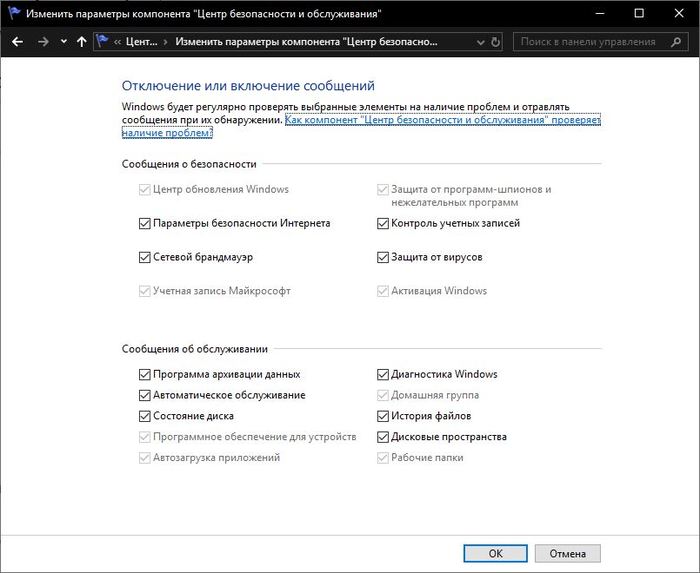
1.4) Отключение контроля учетных записей (UAC).
Эта технология призвана обезопасить нашу работу за компьютером и повысить совместимость старых приложений. Работать с правами администратора давно считается дурным тоном (потенциально опасным занятием) и UAC — это своего рода аналог sudo. Благодаря ему вы работаете на компьютере с обычными правами, хоть учетная запись может и иметь административные привилегии. Таким образом, запущенные администратором приложения по умолчанию административных привилегий не имеют. Если приложению требуются повышенные права, появляется запрос UAC: дальше решать Вам.
Вторая его способность — это обеспечение совместимости со старыми программами при помощи виртуализации файлов и реестра. Об этом поговорим отдельном посте. На скрине представлен AkelPad 2003 года. Видно, что применена виртуализацичя UAC (запросов при этом не возникало).
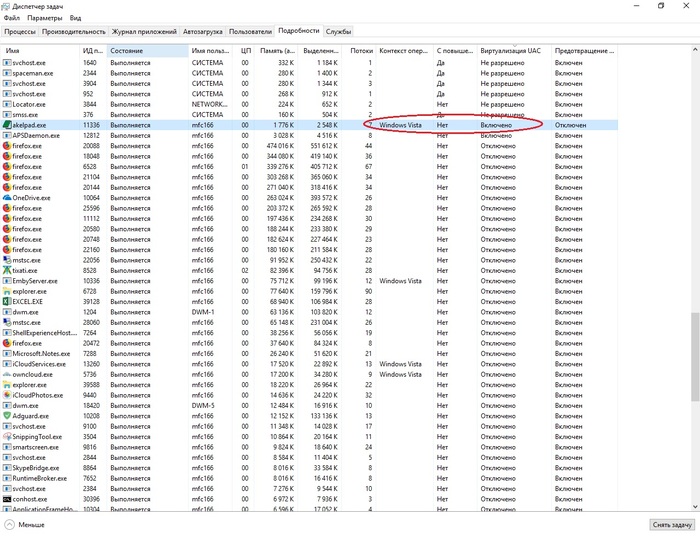
2) Настройка производительности.
2.1) Отключение индексирования
Совет спорный, а реализация его бессмысленная.
Совет вредный, если Вы пользуетесь поиском Windows. После отключения индексирования искать он будет очень долго. Но больше всего мне нравится реализация совета по отключению индексирования: зачем-то многие советуют снять галочку в свойствах дисков
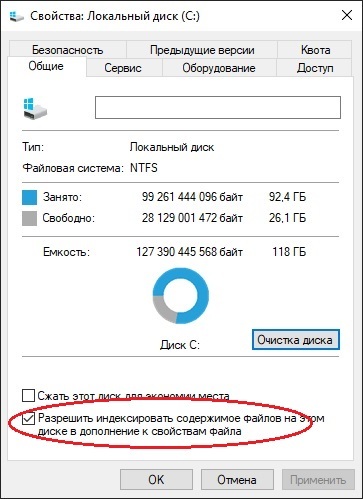
Снятие галочки приведет (особенно на больших дисках) к длительному применению атрибутов. Эта галочка предназначена для создания исключений в индексировании: допустим хочу индексировать папку документов, но один каталог там хочу исключить из индекса.
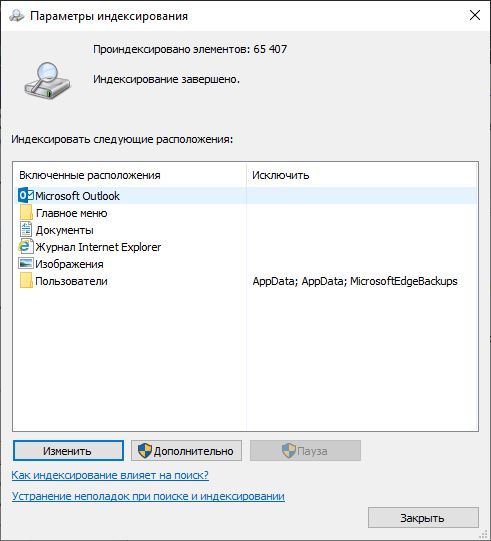
Настроить индексирование можно собственно в одноименном апплете панели управления
Так-же часто рекомендуют отключать индексирование при использовании SSD, аргументируя повышенным износом и тем, что на SSD и так всё быстро будет искать.
Во-первых: если вы боитесь износа SSD, то положите его в ящик стола и никогда не включайте.
Во-вторых: быстро искать не будет. Полнотекстовый индекс для того и придуман, чтобы облегчить поиск и снизить нагрузку на диск во время поиска
2.2) Отключение Prefetch и Superfetch.
Совет вредный для владельцев систем на HDD и бесполезный для владельце SSD
Если у вас SSD и система стоит именно на нем, то службы не работают, ибо ускорять там нечего.
Если у вас обычный жесткий диск, то следите за рукой: Prefetcher отслеживает часто загружаемые модули и следит за их фрагментацией, регулярно их дефрагментируя. Superfetch же предварительно загружает эти модули в память при загрузке. Таким образом, часто используемые библиотеки оказываются загруженными ещё на момент старта системы.
2.3) Отключение оптимизации дисков по расписанию.
Во время простоя компьютера система может заниматься самообслуживанием — зачем ей мешать?
Понимаю, со времен WIndows XP закрепился целый ритуал:
2.4) Отключение файла подкачки
Люди думают, что если у них много оперативной памяти, что и файл подкачки им ненужен. Это серьезное заблуждение порождает много мифов и ошибок. Система никогда ничего просто так не сбрасывает в swap. Некоторые программы перед запуском проверяют наличие файла подкачки. Кроме того, если Windows 10 свопится, то данные сжимаются. Это позволяет сократить размер файла подкачки и ускорить работу с ним. Это видно на скрине.
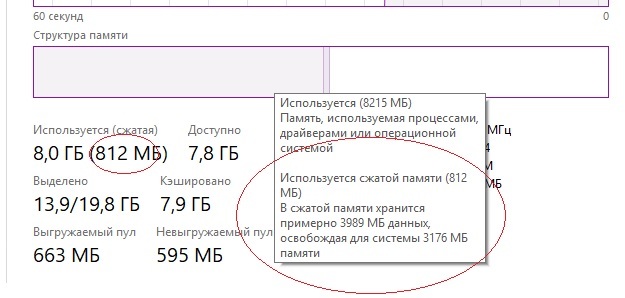
2.5) Перенос файла подкачки с SSD на HDD.
Популярный совет среди владельцев SSD. Перемещая файл подкачки на HDD вы замедляете работу компьютера. Вы SSD ведь купили для ускорения работы? Во времена появления EEE-PC был совет о переносе файла подкачки на карту памяти SD. Справедливости ради стоит сказать, что в более мощных еее-шках, которые могли потянуть Windows Vista/7 карту памяти или её часть можно было использовать для технологии ReadyBoost. Это действительно давало прирост отзывчивости особенно когда система на диске 5400 RPM.
Обратите внимание на мнение разработчиков Windows:
В: Нужно ли располагать файл подкачки на SSD?
2.6) Перенос файла подкачки на RAM-диск
Я бы даже сказал, что он лютый и бессмысленный. Как до такого додумались люди на форумах я представить себе не могу. Тот, кто хоть немного понимает принцип работы виртуальной памяти Windows не мог такого предложить.
2.7) Отключить очистку буфера кэша записей Windows для диска.
Совет не просто вредный, совет опасный: скорость на грани потери данных. Особенно опасно, если у вас нет резервного источника питания.
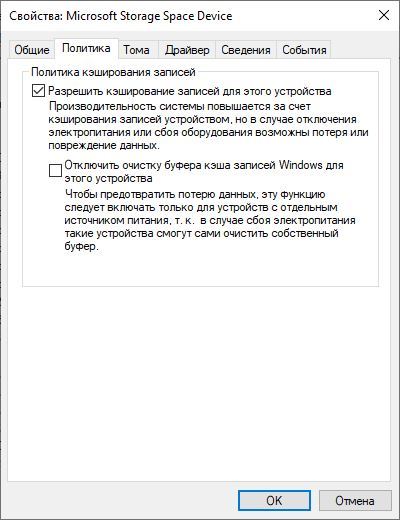
2.8) Указание максимально числа процессоров и оперативной памяти через MSCONFIG
Windows итак использует ресурсы компьютера по максимуму. Указанные параметры нужны для ограничения этих значений. Помню, Windows 98 не могла запуститься, если оперативной памяти более 256Мб.

2.9) Перенос программ на другой диск
Считаю данный совет вредным при условии несоблюдения требования безопасности списков ACL. В стандартных расположениях списки доступа ALC надежно защищают файлы от изменений сторонними приложениями и пользователями.
Есть такая традиция: игры обязательно устанавливать в отдельную папку. Если не настроить параметры безопасности, то у всех пользователей будет доступ на запись. Это значит, что все пользователи и любые программы, запущенные этими пользователями будут иметь доступ к файлам.
Давайте рассмотрим списки доступа стандартной папки и папки, созданной вручную:
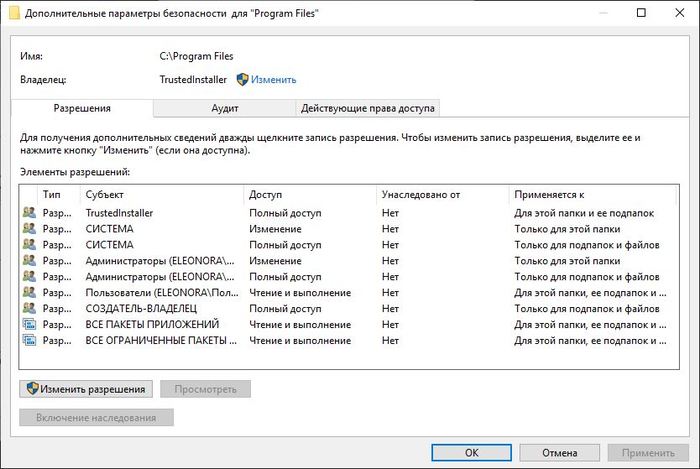
Пользователи имеют доступ только на чтение.
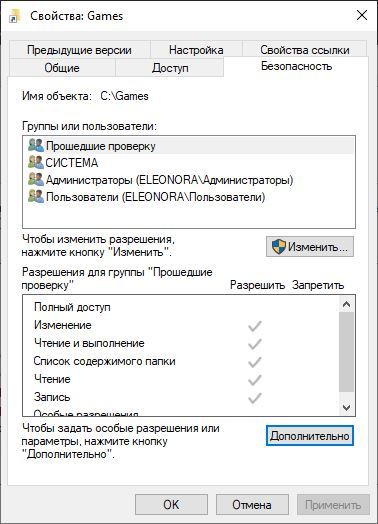
2.10) Отключение создания имен в формате 8.3
Windows и так этим давно не занимается по-умолчанию. Но даже, если-бы занималась, прирост от такой оптимизации для домашнего компьютера небольшой.
2.11) Отключение регистрации времени последнего доступа к файлам
Жесткие диски достаточно производительны для сохранения такого минимального объема данных. Совет часто рекомендуют для SSD дисков: ваш диск имеет достаточный ресурс, чтобы такой объем данных пережить.
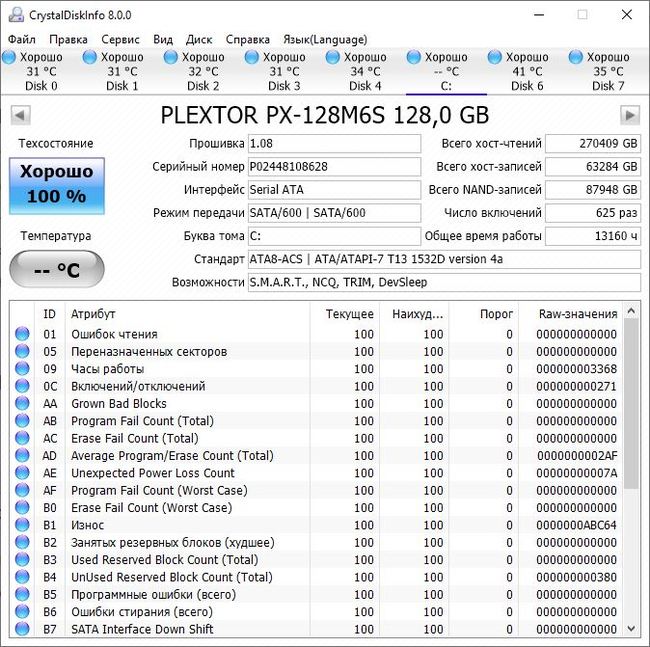
Снимок состояния моего диска. Ему уже пять лет и он пережил многие HDD.
2.12) Отключение журналирования NTFS
Совет вредный и даже опасный
Совет родом из эпохи EEE-PC. Зачем вы тогда используете NTFS? Совет потенциально опасен не просто потерей данных, а разрушением файловой системы. Не делайте так.
3) Прочие советы
3.1) Очистка папки WinSxS при помощи клинеров.
Указанная папка представляет из себя хранилище компонентов операционной системы. Почти все файлы операционной системы, что мы видим являются ссылками жесткими ссылками в эту папку. Там в сжатом виде хранятся файлы ещё не установленных компонентов и версии для отката после обновлений. На снимке вы видите всем известный редактор реестра и где хранится его источник.
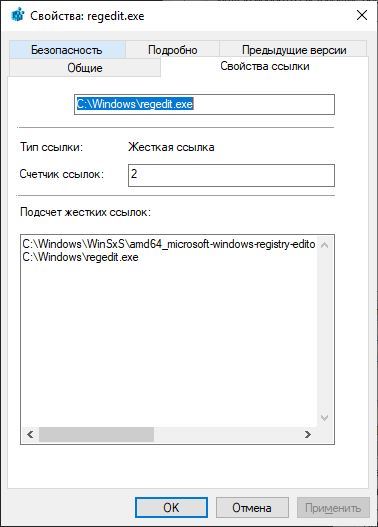
Ни в коем случае не стоит заниматься этим самостоятельно или при помощи сторонних утилит. Для выполнения этой задачи в системе есть программа очистки диска. На снимке выделен именно тот пункт, который очистит WinSxS. Этот пункт удалит старые версии файлов.
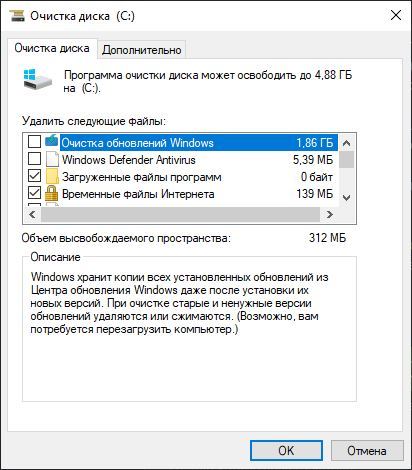
Для Windows 7 необходимо поставить KB285238 — оно добавит указанный выше пункт. Так же после установки обновления DISM будет понимать ключ /StartComponentCleanup, что равнозначно снимку выше.
Для Windows 8/8.1/10 указанная выше процедура выполняется автоматически планировщиком в рамках автоматического обслуживания. Вы ведь планировщик не отключали?
Но бывают случаи, когда нужно освободить ещё больше места. И для этого есть команда, но её выполнение сделает закрепит все установленные версии файлов и сделает невозможным откат уже установленных обновлений:
Dism.exe /Online /Cleanup-Image /StartComponentCleanup /ResetBase
Очищайте диск правильно и всё у вас будет хорошо.
3.2) Отключение восстановления системы
Восстановление системы позволяет в кратчайшие сроки привести систему в работоспособное состояние. В современных операционных системах используется теневое копирование файлов, что значительно быстрее, чем копирование файлов в ZIP архивы (раньше было именно так). У вас недостаточно свободного места? Ограничьте занимаемый объем.
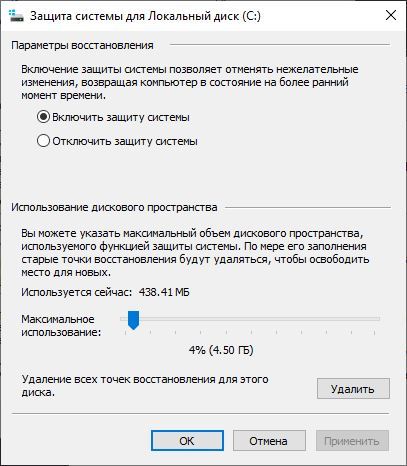
3.3) Отключение system file checker
Абсолютно безумный совет лишить систему способности защищать файлы от несанкционированной подмены. Подобное посоветует лишь тот, кто не призывал на помощь команду:
На этом пожалуй всё. Оригинал статьи лежит в моём блоге и будет дополняться найденными советами.
Если знаете ещё "советы", буду рад протестировать и дополнить статью.

Win 7/8/10, Office - настройка
124 поста 2.1K подписчиков
Правила сообщества
- В свободной форме комментировать и обсуждать посты и другие комментарии.
- Оскорблять кого-либо из пользователей пикабу.
- Размещать контент не по теме сообщества (последнее решение за модератором).
- Размещать рекламу (контент и/или ссылки на платные программы).
Бан можно получить:
- За регулярное нарушение правил
Будьте культурными няшами и все будет хорошо :)
И выполнение вредных советов прилично повышает вашу производительность :)))))
так вот кто обклеивает все парадные и лифты объявами "мастер-компуторщик рядом" и потом людей на бабло разводит?
Автор, мы тебя вычислили!
Как они через роутер без портов пробьются?
Вы же хотите получать уведомления о проблемах с системой и её компонентами?
Зачем если у меня система без проблем? А те , что система считает проблемами - не проблемы. Ещё центр обеспечения безопасности может включать принудительные обновления если они выключены.
и именно он предупредит вас о появлении ошибок в SMART у диска
Для смарта есть сторонние утилиты расширенного функционала, а также контроль из биоса.
После отключения индексирования искать он будет очень долго.
А при включенном индексировании он будет сходу находить твою порнуху по мере того, как кто-то печатает запрос на поиск.
Люди думают, что если у них много оперативной памяти, что и файл подкачки им ненужен.
Было актуально для ХР, так как та не умела с ним правильно обращаться. Из багов отсутствия файла подкачки обнаруживал только отказ сохраняться у игр на движке от второй кваки.
Когда у тебя ссд на 64гига, а оперативки 16 гигов, то нахрена тебе бесполезный файл подкачки, занимающий драгоценное пространство ссд?
Был рамдиск, который мог располагаться в неадресуемом пространстве оперативки на 32-битных системах. Вот туда-то сам Бог велел.
Указание максимально числа процессоров и оперативной памяти через MSCONFIG
У меня есть дырявый модуль оперативки. Если ограничить количество памяти до этой дырки, то его можно полноценно использовать.
Обожаю портабельные конфигурации и отсутствие гемора с правами доступа. А вирусня и в ProgramData неплохо жить может.
Отключение регистрации времени последнего доступа к файлам
Алло, оно отключено по-умолчанию со времён Висты, разве не так?
Журналирование на практике бесполезно. Оно лишь поможет при экспертном восстановлении данных. А если нужна надёжность, то следует отключить кэширование записей.
Ну вот с файлом подкачки не очень понятно - его действительно стоит отключить, если оперативки достаточное количество. Я уж не знаю, зачем винда что-то пихает в своп при свободной оперативке - но работу это ускорить не может даже теоретически =)
Может имеет смысл выставить какой-то минимальный размер, если какая-нибудь прога его зачем-то использует - но ведь тогда его и винда юзать начнет?
На счет UAC не согласен в целом - сознательный пользователь и так, по большому счету, смотрит что он запускает и не сидит под админкой вообще, а обычный юзверь просто будет кликать "да" на все всплывающие окна. Сисадмину например или эникейщику какому, тестеру, не знаю там - да, его следует включить конечно, но вообще они и так должны быть в курсе, а вот юзеру uac только мешает и ни от чего не защищает =С. А вот на тему того что он используется для предоставления совместимости не знал - но разве настройка "не выдавать оповещений" помешает ему делать виртуализацию?
Со всем остальным согласен, по большей части считал так же, и что-то новое подчерпнул из статьи - в части понимания того, как это все дело работает. Жалко лишь, что аудитория, скажем так, считает неправильным даже ставить обновления безопасности на винду.
Брендмауер - полностью бесполезная вещь как и антивирусы,ни от чего она не защищает . Лучший антивирус это твой мозг, который не будет качать музыку в формате .exe и т.п . Получать обновления безопасности на винду ? Вы серьезно?1 - если бы эти обновления могли становиться нормально
2 - ни о какой безопасности винды вообще не может идти речь до тех пор пока с одним скачаным приложением тебе может установиться весь набор кала от мейл.ру например (в особо запущенных случаях даже галочки нету чтобы снять)
Это ваши личные умозаключения? Больше чем с половиной не соглашусь
"Отключение файла подкачки" - включен или выключен разницы в производительности никакой абсолютно, поэтому выключил, нехер ссд теребонькать лишний раз О_о
приветствую! довольно не свежий аппарат с конфигой i7 4500u\16gb озу и 1тб hdd винда 10тка последняя, обрезанная от всего лишнего работает с лета 2015 и по сей день
Что-то полезно. Что-то ситуативно.
Но за первую свою операционку обидно.
Прекрасно win98 заводилась и на 320 метрах и на 384.
не сталкивался с проблемой - компьютер постоянно сбрасывает приложения по-умолчанию (пдф, картинки, видео..)?
Ну а теперь стоило бы создать пост о том как сделать так чтоб система работала лучше, что нужно включить\выключить
Интересно написано, но половины не понял ) Делал всегда так : Ставлю винду 7-10 х64 домашнюю для одного языка(комп для игр, кинох, прошивок телефонов), ставлю сам лабом (драйверпак) драйвер на вайфай ( если это ноут) или эзэрнет если это стационар, с оф качаю драйвера на звук, видео, ( ещё на что не хватает в диспетчере) отрубаю обновы, через мсконфиг вырубаю все службы кроме мелокософта. Ставлю хром браузер, на ноуте включал режим макс производительности и в нвидиа отключал какие-то пункты шоб кс не лагал, антивирусами не пользуюсь ( раньше аваст :> или нод 32) клинерами тоже не пользуюсь последний был dism++. После откл нвидиа телеметрию. Вроде всё. ТС зделай пост о том что следует отключать, ну и советы может какие для хорошего пользования ?
999) Работа с SSD
999.1) Дефрагментация вредит твердотельным накопителям и не нужна им.
(долгое описание необходимости каждый день дефрагментировать ssd)
Верно только про индексирование, а все остальное хреньОтвет на пост «Не прокатило»
Первые шестнадцать элементов главной таблицы файлов (MFT — Master File Table) зарезервированы для специальных файлов. В NTFS 3.0 используются только первые двенадцать элементов. Это скрытые файлы, имена которых расположены в корне раздела. Файлов не видно, но, тем не менее, они существуют. Проверить это можно, попытавшись создать файл с одним из зарезервированных имён в корне раздела. На диске с NTFS, например, не получится создать файл C:$Volume.
- $MFT (элемент 0) Главная таблица файлов. Атрибут данных содержит элементы MFT, а также неиспользуемые растровые атрибуты.
- $MFTMirr (элемент 1) Зеркало (резервная копия) первых четырёх элементов MFT.
- $LogFile (элемент 2) Файл журнала тома, в который записываются все изменения структуры тома.
- $Volume (элемент 3) Атрибут данных $Volume представляет весь том. Обращение Win32 по имени «\.C:» откроет файл тома на диске С: (предполагается, что диск С: является томом NTFS), Файл $Volume содержит также имя тома, информацию о томе и атрибуты идентификатора объекта.
- $AttrDef (элемент 4) Атрибут данных $AttrDef содержит массив определений атрибута.
- (элемент 5) Корневой каталог тома.
- $Bitmap (элемент 6) Атрибут данных $Bitmap представляет собой растр кластеров тома.
- $Boot (элемент 7) Первый сектор $Boot является также и первым сектором тома. Поскольку он используется в самом начале процесса загрузки системы (если том является загружаемым), то пространство здесь не нормируется, а хранимые данные не выравниваются по естественным границам. Формат первого сектора можно описать с помощью структуры BOOT_BLOCK.
- $BadClus (элемент 8) В атрибуте данных этого файла содержится информация о сбойных кластерах.
- $Secure (элемент 9) Атрибут данных $Secure содержит совместно используемые идентификаторы доступа. $Secure содержит также два индекса.
- $UpCase (элемент 10) Атрибут данных $Upcase содержит эквивалент верхнего регистра всех 65536 символов Unicode.
- $Extend (элемент 11) $Extend — это каталог, который содержит специальные файлы, используемые некоторыми дополнительными функциями NTFS 3.0. Специальные файлы, хранящиеся в этим каталоге, это: «$ObjId» (поддержка объектных идентификаторов), «$Quota» (поддержка квот), «$Reparse» (данные точек повторной обработки) и «$UsnJrnl» (журнал файловой системы). Начиная с Windows Vista здесь также находится каталог «$RmMetadata» (поддержка транзакций NTFS).
Хоть специальные файлы и являются на самом деле файлами, но открыть их обычным способом (например с помощью функций NtOpenFile или NtCreateFile) нельзя. Даже получив в ACL права администратора (разрешающие чтение специальных файлов), доступ к ним оказывается невозможен, поскольку для них ntfs.sys (драйвер файловой системы NTFS) всегда возвращает статус ошибки STATUS_ACCESS_DENIED. В ntfs.sys существуют две переменные, которые влияют на его поведение: NtfsProtectSystemFiles и NtfsProtectSystemAttributes. По умолчанию, значением обоих этих переменных является TRUE.
Если переменной NtfsProtectSystemAttributes присвоить значение FALSE (например с помощью отладчика), то, используя имена в формате «filename::$STANDARD_INFORMATION», можно получить доступ к атрибутам системы (в частности к стандартным информационным атрибутам). Если присвоить значение FALSE переменной NtfsProtectSystemFiles, то можно будет открыть специальные файлы. Но при попытке сделать это можно столкнуться и с некоторыми трудностями, связанными с тем, что многие из специальных файлов оказываются уже открыты системными средствами при инициализации тома, а кроме того, они не приспособлены для обработки запроса IRP_MJ_READ, возникающего при обращения к функции NtReadFile, и если такой запрос поступит, то система даст сбой. Специальные файлы можно прочесть, сделав с помощью функций NtCreateSection и NtMapViewOfSection их копии и прочитав данные из них.
Следующая проблема заключается в том, что некоторые из специальных файлов неспособны обрабатывать запрос IRP_MJ_CLEANUP, который передается тогда, когда закрывается последний дескриптор объекта файла. Если такой запрос будет получен, то произойдет сбой системы. Таким образом, необходим как минимум один открытый дескриптор специального файла, принадлежащий процессу, который никогда не завершится (например системному процессу).
Диск постоянно работает, судя по непрерывному свечению индикатора на передней панели компьютера, а в диспетчере задач мы наблюдаем, что использование диска составляет 100%. Все программы медленно запускаются и вы не можете определить, что так сильно грузит ваш компьютер.
Чрезмерная загрузка диска очень часто встречается сразу после переустановки системы. Запускаются службы, которые сортируют данные, индексируют их и оптимизируют диск. К сожалению, иногда нагрузка настолько высока, что невозможно пользоваться компьютером. Предлагаем несколько способом справится с этой проблемой.

Выключаем автоматическую дефрагментацию диска
Автоматическая дефрагментация диска запускается в какое-то время и оптимизирует жесткий диск. Этот процесс может существенно замедлить компьютер.
Для отключения автоматической дефрагментации диска перейдите в начальный экран Windows 8 или в меню Пуск в Windows 7 и в строке поиска введите «дефрагментация». В результатах поиска должна появится функция «Дефрагментация и оптимизация ваших дисков».
Кликните на найденную запись. Откроется окно оптимизации диска. Кликните на пункт «Настроить расписание» в Windows 7 или «Изменить параметры» в Windows 8.

В открывшемся окне отключите параметр «Выполнять по расписанию (рекомендуется)». Если вы отключите эту опцию, система не будет выполнять дефрагментацию без нашего ведома и согласия.

Отключаем индексирование файлов
Индексирование файлов это, наверное, самый большой пожиратель производительности диска сразу после переустановки системы. Что такое индексирование? Система сканирует диск, выстраивая и приводя в порядок базу всех файлов, которые находятся в своих разделах. Благодаря этому, последующий поиск файлов с помощью поисковой системы происходит гораздо быстрее.
К сожалению, сам процесс индексации может продолжаться очень долго и при этом тормозить работу компьютера. К счастью, его можно легко отключить. Чтобы это сделать нажмите сочетание клавиш Win + R. Откроется окно «Выполнить» — впишите в нем команду services.msc и подтвердите её выполнение на Enter.
В списке служб с правой стороны нужно найти службу Windows Search. Дважды кликните на ней и в открывшемся окне нажмите на «Остановить». Затем в поле «Тип запуска» устанавливаем «Отключена». Благодаря этому, индексация файлов не будет включаться в автоматическом режиме.

Выключаем предварительную загрузку данных в оперативную память (Prefetcher)
Предварительная загрузка данных в оперативную память – это еще одна системная служба, задача которой ускорить работу операционной системы и сократить время загрузки программ, но во многих случаях работает наоборот.
Чтобы её отключить, нажмите сочетание клавиш Win + R. В открывшемся окне «Выполнить» введите команду regedit для входа в Редактор реестра Windows.
В редакторе переходим к следующему параметру:
«HKEY_LOCAL_MACHINE > System > CurrentControlset > Control > Session Manager > Memory Management > PrefetchParameters».
Кликните на параметр PrefetchParameters, с правой стороны откроются следующие записи:
- EnableSuperfetch;
- EnablePrefetcher;
- EnableBootTrace (может быть только в Windows 7).
Кликните дважды на каждом из перечисленных параметров и смените их значение на 0. После выйдите из Редактора реестра и перезагрузите компьютер.
Выключение данных диагностики и использования (Windows 10)
После обновления KB3201845 оказывается, что функция диагностики и сбора информации запускает дополнительные службы, связанные с мониторингом производительности Windows. Короче говоря, это обновление приводит к тому, что запускается так называемый сервис Windows Performance Recorder(WPR), который собирает тонны информации о компьютере. Действие этого сервиса приводит к тому, что жесткий диск все время работает, а в Диспетчере задач мы наблюдаем 100% нагрузку диска. Что же с этим делать?
Сначала нужно убедиться, что именно Windows Performance Recorder вызывает чрезмерную нагрузку на диск. Для этого кликните правой кнопкой мыши на Пуск и из выпадающего меню выберите пункт «Командная строка (администратор).

В окне Командной строки введите следующую команду и подтвердите её выполнение нажатием на Enter:
Решением является ограничение сбора данных в Windows 10.
Для этого зайдите через кнопку Пуск в Параметры и выберите раздел «Конфиденциальность».

В боковом меню прокрутите вниз до пункта «Отзывы и диагностика», справа найдите параметр «Данные диагностики и использования». В поле «Отправка данных об устройстве корпорации Майкрософт» установите значение «Базовые сведения».

Теперь эта служба будет автоматически отключена и не будет запускаться вместе с операционной системой. Теперь нагрузка на диск должна уменьшиться до нижнего уровня.
Конфликт программ Skype и Chrome в Windows 10
Следующая причина высокой нагрузки на диск характерна не только для старых компьютеров, но также может возникать на новых ноутбуках с Windows 10. Оказывается, что причиной может быть комбинация установленных программ — Skype и Chrome.
Мы уже рассматривали, как решить проблемы высокой нагрузки на диск путем отключения ненужных служб. Но оказывается, эти решения не всегда помогают, так как проблема может возникнуть через действие определенной совокупности причин.
Оказывается, что с 100% загрузкой диска сталкиваются пользователи, которые приобрели новый ноутбук с Windows 10. Система быстро запускается и работает, но примерно через 5 минут работа компьютера сильно замедляется. Проблема возникает при установке на ноутбуке с Windows 10 двух программ — Chrome и Skype. Эта ситуация описывается на официальном форуме Майкрософта и мы подготовили для вас решение на основе его отчетов.
Эти программы некоторым образом конфликтуют между собой, что и приводит к высокой нагрузке на диск. Чтобы этого избежать, нужно внести изменения в настройки Chrome и Skype.
Chrome
В браузере Chrome нужно перейти в дополнительные настройки. Для этого, в правом верхнем углу окна жмем на кнопку «Настройка и управление» (обозначение три вертикальные точки). Затем в выпадающем меню переходим на пункт «Настройки» и в самом низу находим ссылку «Показать дополнительные настройки…».

В развернутом списке находим раздел «Личные данные». Здесь находим пункт «Использовать подсказки для ускорения загрузки страниц».
Нужно снять галку с этого пункта, так как в некоторых случаях эта опция может вызывать проблемы с загрузкой диска.
Skype
Теперь нужно внести изменения в Skype. Для начала его нужно полостью закрыть, чтобы он не работал даже в фоновом режиме. Закрываем его с помощью иконки в трее или через удаление самого процесса Skype.exe в Диспетчере Задач.
Теперь переходим в саму папку, в которой установлен Skype. Если ничего не меняли, то по умолчанию следующий путь:
C:Program Files (x86)SkypePhone.
Здесь находим файл Skype.exe. Кликните по нему правой кнопкой мыши и выберите «Свойства». Перейдите на вкладку Безопасность и нажмите на кнопку «Изменить».
Отметим, что в открывшемся окне можно редактировать права доступа отдельных групп. Отмечаем в списке группу «Все пакеты приложений». Теперь можно управлять правами доступа к этой группе с помощью нижней позиции.

В столице «Разрешить» отмечаем поле «Запись», чтобы разрешить группе «ВСЕ ПАКЕТЫ ПРИЛОЖЕНИЙ» запись данных. Сохраняем изменения на ОК. Теперь можно снова включить Skype и пользоваться браузером Chrome, загрузка на диск должна значительно снизиться.
Delphi site: daily Delphi-news, documentation, articles, review, interview, computer humor.
Файл $LogFile (запись MFT 2) используется в качестве журнала NTFS. Он обладает стандартными файловыми атрибутами, а данные журнала хранятся в атрибуте $ DATA. К сожалению, подробная информация о структурах данных отсутствует, но мы все же кратко познакомимся с содержимым журнала, чтобы читатель получил примерное представление о хранящихся в нем данных.
Журнал делится на страницы объемом 4096 байт. Первые две страницы предназначены для области рестарта, и в первых четырех байтах каждой страницы хранится сигнатура «RSTR»:
0000000: 5253 5452 leOO 0900 0000 0000 0000 0000 RSTR.
0004096: 5253 5452 leOO 0900 0000 0000 0000 0000 RSTR.
Большинство других полей страниц заполнены нулями, а единственная строка «NTFS» хранится в Unicode. После второй структуры данных рестарта со смещением 8192 байта следуют записи, каждая из которых начинается с сигнатуры «RCRD»:
0008192: 5243 5244 2800 0900 0050 2500 0000 0000 RCRD(. P*.
0012288: 5243 5244 2800 0900 0050 2500 0000 0000 RCRD(. PX.
На первый взгляд смысл данных в записи не очевиден. Чтобы продемонстрировать, что в файле журнала могут находиться резидентные атрибуты данных, я создал файл C:log-test.txt с ASCII-строкой «Му new file, can you see it?». В файле журнала мы видим следующие данные:
2215936: 5243 5244 2800 0900 f93b 9403 0000 0000 RCRD(.
2217312: 3801 1800 0000 0000 ес12 0000 0000 0000 8.
2217328: al4d 0500 0000 0000 4d79 206e 6577 2066 .M. My new f
2217344: 696c 652c 2063 616e 2079 6f75 2073 6565 lie. can you see
2217360: 2069 743f 0000 0000 0000 0000 0000 0000 it.
2217376: 0000 0000 0000 0000 0000 0000 0000 0000 .
2217808: 0003 0000 0094 7c22 5010 0000 004e 5446 . "P. NTF
2217824: 5320 4469 736b 2032 0043 3a5c 6c6f 672d S Disk 2.C:1og-
2217840: 7465 7374 2e74 7874 0000 1500 2e00 2e00 test.txt.
2217856: 5c00 2e00 2e00 5c00 2e00 2e00 5c00 6c00 . . .l.
2217872: 6f00 6700 2d00 7400 6500 7300 7400 2e00 o.g.-.t.e.s.t.
2217888: 7400 7800 7400 0300 4300 3a00 5c00 6000 t.x.t. C.:
Мы видим в записи текст файла. Далее в записи следует имя файла и имя диска «NTFS Disk 2». После сохранения файла я модифицировал строку и добавил в нее текст «This is my update». Эти данные встречаются позднее в файле журнала:
2248704: 5243 5244 2800 0900 f24b 9403 0000 0000 RCRD(. К.
2250800: ес12 0000 0000 0000 al4d 0500 0000 0000 . М.
2250816: 2020 5468 6973 2069 7320 6d79 2075 7064 This is my upd
2250832: 6174 652e 0000 0000 0000 0000 0000 0000 ate.
2250848: 0000 0000 0000 0000 0000 0000 0000 0000 .
Запись содержит только новые данные, а путь обновляемого файла в ней отсутствует. Вероятно, ссылка на нее присутствует в другой записи, содержащей имя файла.
Читайте также:

